ต้องการ ลบรหัสผ่านทั้งหมดที่บันทึกไว้ ออกจากเบราว์เซอร์ Google Chrome หรือไม่? บทช่วยสอนนี้เหมาะสำหรับคุณ
ตัวจัดการรหัสผ่านในตัวของ Google Chrome นั้นใช้งานง่าย สำหรับผู้ที่เปิดใช้งานตัวเลือกการซิงค์รหัสผ่านที่บันทึกไว้ทั้งหมดของคุณจะถูกซิงค์กับอุปกรณ์อื่นโดยอัตโนมัติ อย่างไรก็ตามมันเป็นเรื่องพื้นฐานและกระดูกเปลือยโดยเฉพาะอย่างยิ่งเมื่อเปรียบเทียบกับผู้จัดการรหัสผ่านอื่น ๆ เช่น Bitwarden หรือ 1Password
หากคุณกำลังพิจารณาที่จะย้ายไปยังตัวจัดการรหัสผ่านอื่นหรือไม่ต้องการใช้ Google Password Manager อีกต่อไปคุณควรลบรหัสผ่านที่บันทึกไว้ทั้งหมดจากเบราว์เซอร์ Chrome ด้วยวิธีนี้คุณไม่ต้องกังวลเกี่ยวกับการรั่วไหลของรหัสผ่านการทำซ้ำและการเติมอัตโนมัติที่ไม่ต้องการในเบราว์เซอร์และอุปกรณ์อื่น ๆ
 มาเริ่มกันเลย
มาเริ่มกันเลย
ก่อนที่คุณจะเริ่ม
เมื่อคุณลบรหัสผ่านใน Chrome พวกเขาจะหายไปตลอดกาล ดังนั้นการสำรองรหัสผ่านโครเมี่ยมของคุณก่อนดำเนินการต่อไปการลบรหัสผ่านจาก Chrome ยังลบ passkeys ใด ๆ ที่บันทึกไว้
ขั้นตอนในการลบรหัสผ่านจำนวนมากใน Google Chrome
กดปุ่ม”Windows”เพื่อเปิดเมนู
ขั้นตอนโดยละเอียด (พร้อมภาพหน้าจอ)
เป็นขั้นตอนแรกให้เปิดเบราว์เซอร์ Google Chrome ในการทำเช่นนั้น เปิดเมนูสตาร์ท โดยการกด”ปุ่ม Windows”บนแป้นพิมพ์ของคุณค้นหา“ Google Chrome ” และคลิกตัวเลือก“ เปิด ”
เมื่อเบราว์เซอร์เปิดตัว ตัวเลือก.
Google Password Manager “ในหน้าขวา
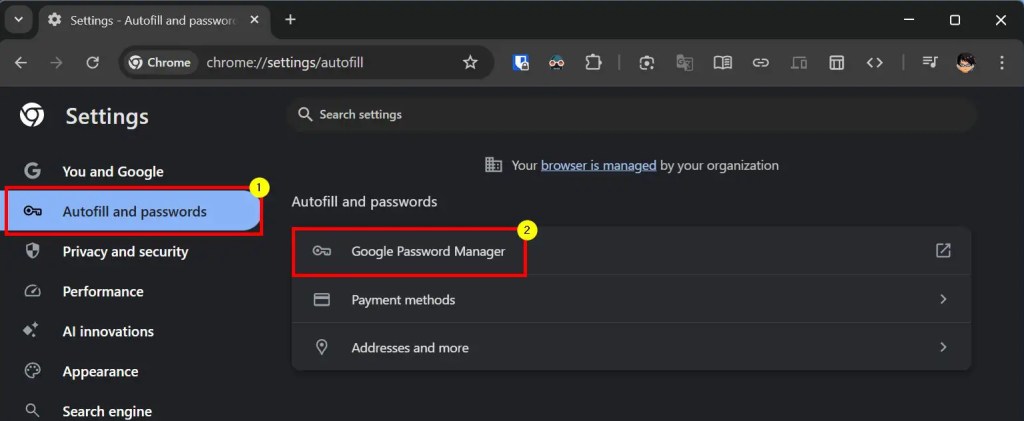 การตั้งค่า ” จากแถบด้านข้าง ถัดไปคลิกปุ่ม“ ลบข้อมูล “ถัดจาก”ลบข้อมูลตัวจัดการรหัสผ่าน Google ทั้งหมด”
การตั้งค่า ” จากแถบด้านข้าง ถัดไปคลิกปุ่ม“ ลบข้อมูล “ถัดจาก”ลบข้อมูลตัวจัดการรหัสผ่าน Google ทั้งหมด”
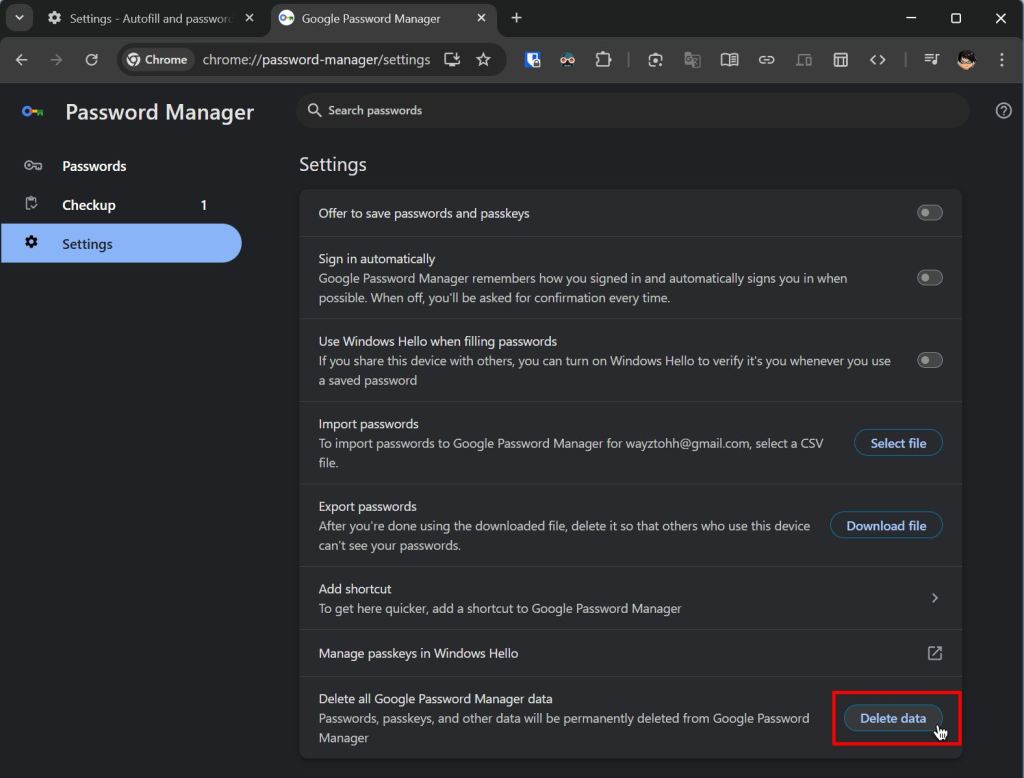
ด้วยสิ่งนั้นคุณได้ลบรหัสผ่านที่บันทึกไว้ทั้งหมด และ Passkeys จาก Google Password Manager คุณสามารถตรวจสอบได้ว่าโดยการเปิด”การตั้งค่า”>”การปรับอัตโนมัติและรหัสผ่าน”> หน้า”ตัวจัดการรหัสผ่าน Google”
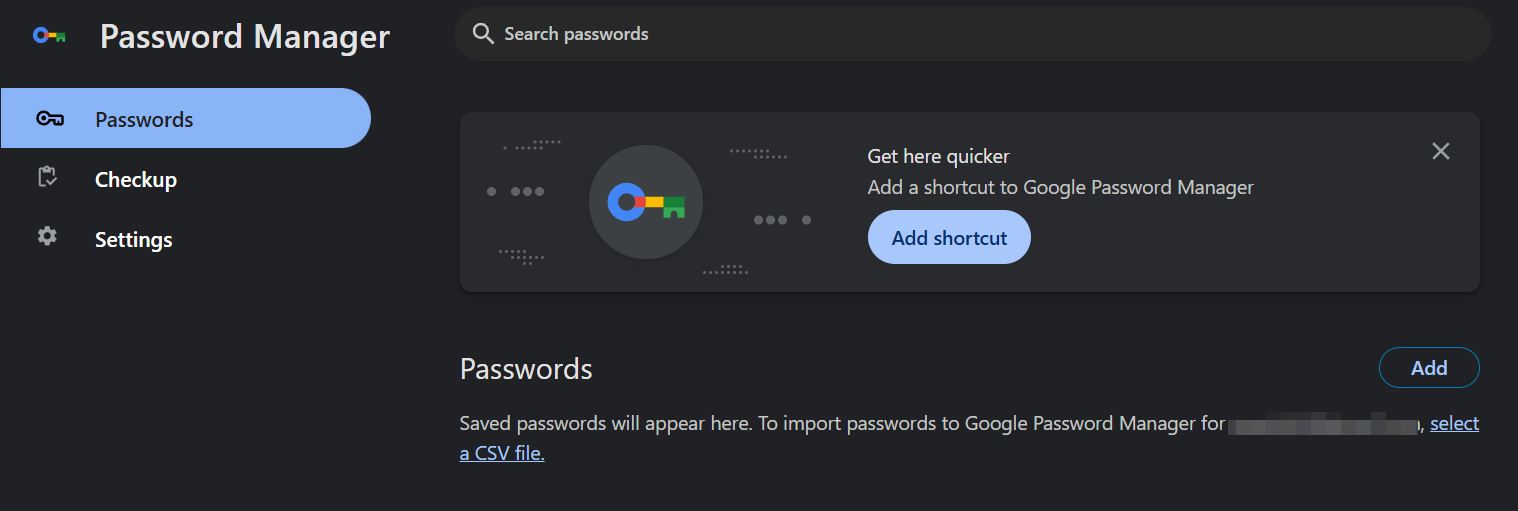
หากคุณมีคำถามหรือต้องการความช่วยเหลือแสดงความคิดเห็นด้านล่าง ฉันยินดีที่จะช่วยเหลือ
อัปเดต : บทช่วยสอนนี้ได้รับการปรับปรุงเพื่อสะท้อนการเปลี่ยนแปลงและการอัปเดตไปยังเบราว์เซอร์ Chrome